Tento článek popisuje, jak připojit místní klienty ke kalendářům a kontaktům webové pošty pomocí CalDAV a CardDAV.
CalDAV umožňuje uživatelům přistupovat a sdílet informace o plánování kalendáře na vzdáleném serveru. Podobně je CardDAV protokol klient/server adresáře, který uživatelům umožňuje přístup a sdílení kontaktních údajů na vzdáleném serveru.
Pouze klienti Apple poskytují nativní podporu pro CalDAV a CardDAV. Zásuvné moduly a aplikace CalDAV a CardDAV jsou k dispozici pro klienty Microsoft Outlook, Thunderbird, Google Android a další, ale nejsou podporovány.Krok 1:Získejte vzdálenou konfiguraci
Než budete moci nastavit místního klienta, musíte získat vzdálenou konfiguraci. Chcete-li to provést, postupujte takto:
- Přihlaste se ke svému účtu webové pošty na adrese http://www.example.com:2096 , kde example.com představuje název vaší domény.
- Kliknutím na název účtu na horní liště zobrazíte nabídku předvoleb a nastavení. Na následujícím obrázku je název účtu [email protected] :
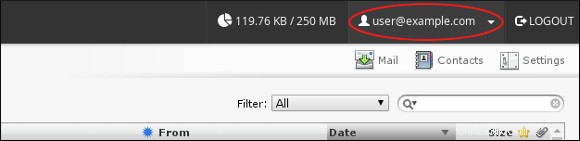
-
Vyberte Kalendáře a kontakty z nabídky předvoleb a nastavení:
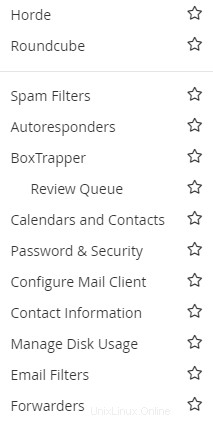
-
cPanel zobrazuje informace, které potřebujete k automatické konfiguraci místního klienta pro přístup k serveru:
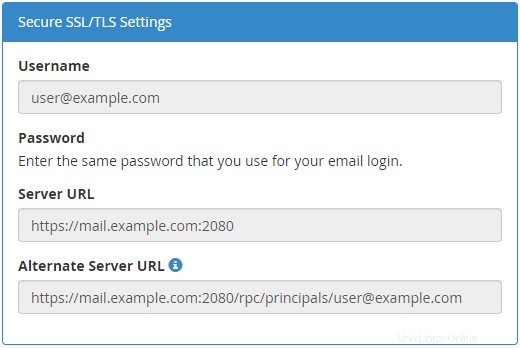
-
Nastavení cPanel také zahrnují přímé adresy URL, které můžete použít, pokud selže automatická konfigurace:
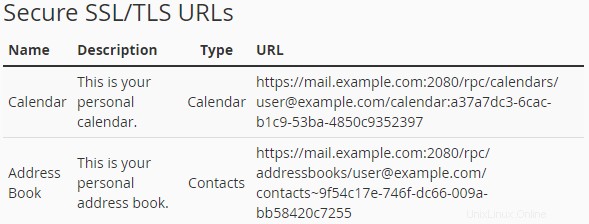
Krok 2:Nastavení místního klienta
Po získání konfigurace vzdáleného serveru jste připraveni nastavit místní nebo mobilní klienty. Každý klient má své vlastní jedinečné rozhraní, ale požadované informace jsou stejné.
Pamatujte, že pokud selže automatická konfigurace na klientovi, můžete se vždy připojit ke vzdálenému serveru pomocí přímých adres URL.Následující kroky ukazují, jak nakonfigurovat zásuvný modul Microsoft Outlook CalDAV Synchronizer:
- V nastavení informací o serveru zadejte požadované informace:
- Do textového pole Adresa URL DAV zadejte adresu URL serveru nebo adresu URL alternativního serveru z kroku 4 výše.
- Do textového pole Uživatelské jméno zadejte svou úplnou e-mailovou adresu.
- do textového pole Heslo zadejte své e-mailové heslo.
- do textového pole E-mailová adresa zadejte svou úplnou e-mailovou adresu.
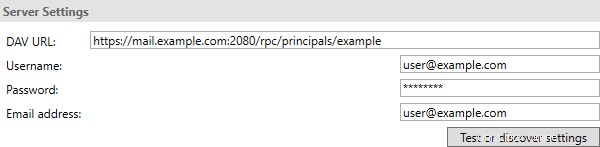
- Kliknutím na tlačítko Testovat nebo zjistit nastavení zobrazíte seznam dostupných kalendářů a seznamů kontaktů. Vyberte požadovaný kalendář nebo seznam kontaktů a klikněte na OK. U tohoto klienta musíte proces opakovat pro každý kalendář nebo seznam kontaktů, které chcete přidat. Ostatní klienti mohou fungovat jinak.
- Pokud automatická konfigurace nefunguje, zadejte přímou adresu URL kalendáře nebo kontaktu z Zabezpečené adresy URL SSL/TLS zobrazené v kroku 5 výše a poté klikněte na Testovat nebo zjistit nastavení.